Chrome ERR_HTTP2_PROTOCOL_ERROR Fehler beheben
Seit kurzem erhalte ich auf manchen Seiten in Chrome die Meldung: ERR_HTTP2_PROTOCOL_ERROR
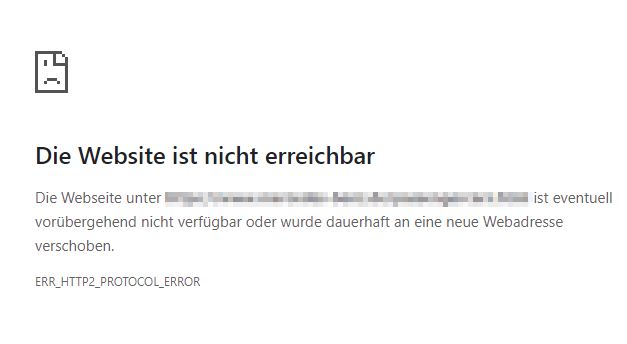
Die Website ist nicht erreichbar
Die Webseite unter https://www.hagenfragen.de/ ist eventuell vorübergehend nicht verfügbar oder wurde dauerhaft an eine neue Webadresse verschoben.
ERR_HTTP2_PROTOCOL_ERROR
Für das Problem gibt es mehrere Ursachen:
- Das SSL-Zertifikat ist wirklich kaputt
- Die Uhrzeit deines Rechners stimmt nicht
- Dein Internet Cache ist kaputt
- Dein SSL-Zertifikat-Store ist kaputt
Während 1 doof und nur für den Betreiber der Website zu lösen ist und 2 und 3 über 2 Minuten in Google zu lösen sind, ist Nummer 4 eine harte Nuss, die einen Artikel wert ist:
Schnellanleitung:
- Zuerst brauchen wir das Windows Netzwerk- und Freigabecenter
Dücke die Tastenkombination Windows + R.
Gib control.exe /NAME Microsoft.NetworkAndSharingCenter ein.
(ja, man kann sich auch dahin durchklicken, aber so geht’s schneller (zumindest bei mir, weil ich mich in dem Win10 Menüs immer verlaufe)) - Internet Optionen öffnen
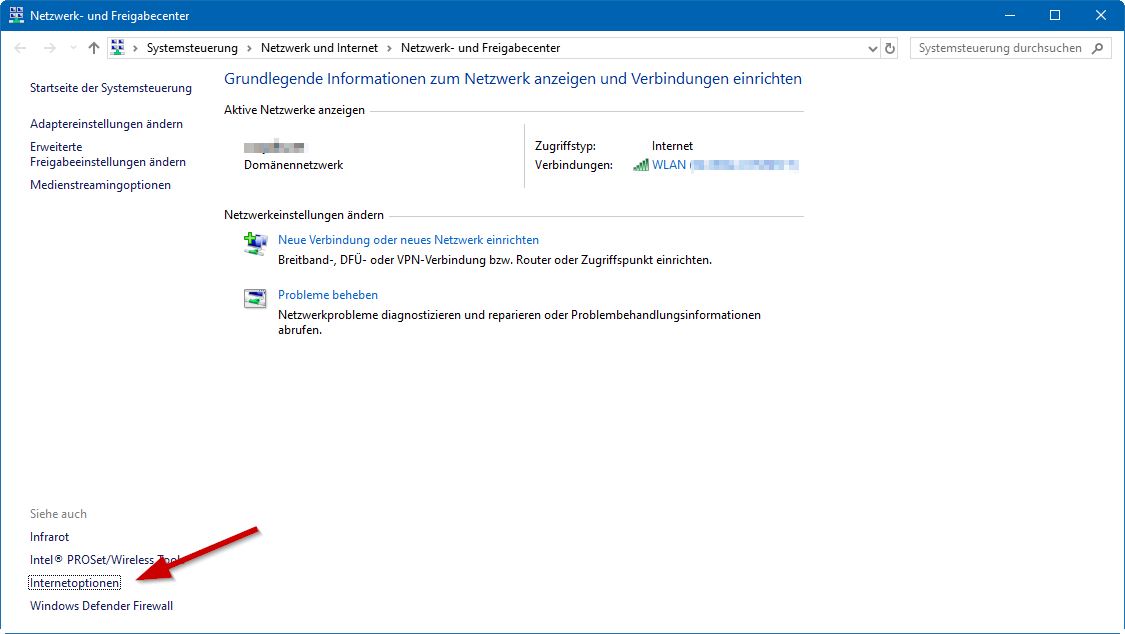
- SSL-Status löschen – Was nichts anderes heißt, als den SSL-Cache zu löschen.
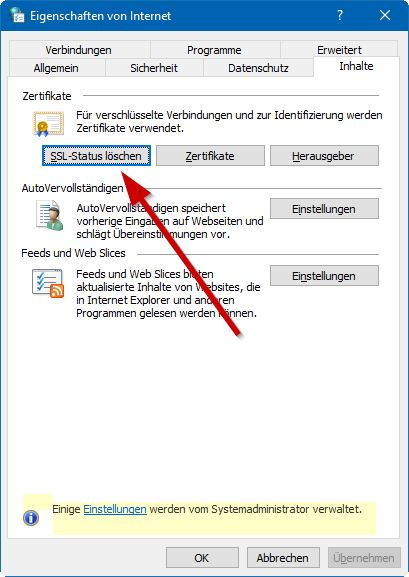
- Das war’s
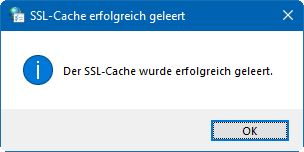
Wenn das alles nicht hilft den Ordner
%USERPROFILE%/AppData/Local/Google/Chrome/User Data/CertificateTransparency
löschen.
Wenn es den Ordner nicht gibt:
%USERPROFILE%/AppData/Local/Google in %USERPROFILE%/AppData/Local/__Google
umbenennen und Chrome neu starten.
Dann legt Chrome den Ordner neu an.
Danach ist das Problem auf jeden Fall verschwunden.

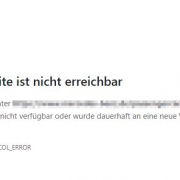



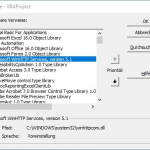
Hallo – danke für die Tips – nur – wo finde ich denn die Ordner? %USERPROFILE%/AppData/Local/Google/Chrome/User
Der erste Weg hat bei mir leider nix bewirkt.
Grüße Nick
Genau das hab ich gesucht.
Super erklärt und absolut hilfreich.
Vielen Dank!
Gruß
Harry
Ich nehme mir gerne einige Wertvolle Tipps mit. Danke dafür. Ist ziemlich hilfreich.
Lg Alisa
Hallo,
ich hatte das Problem in Edge / Win 10
Lösung:
1. Auf „Schloss-Symbol“ gehen und das ist die Seite nicht sicher!
2. zurück auf „Cookies“ gehen. Es öffnet sich das Fenster „Verwendete Cookies“
3. Dort alle GMX Cookies löschen
Danke für den Tipp, Mr. X
Die Aktualisierung von Google Chrome und das Löschen der Browserdaten haben das Problem gelöst 🙂